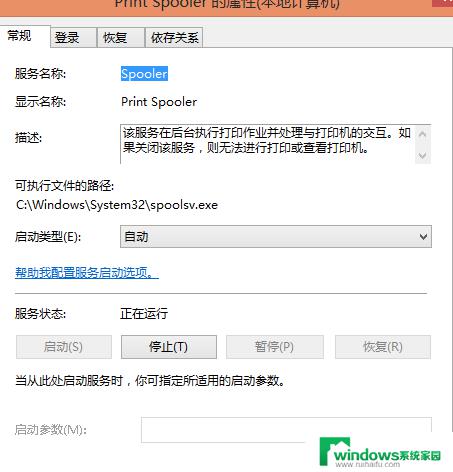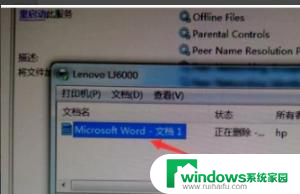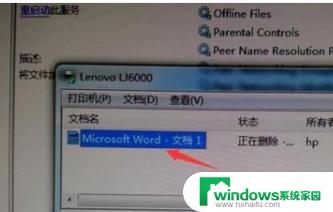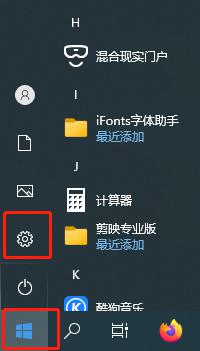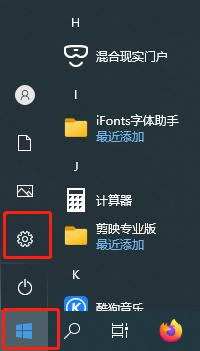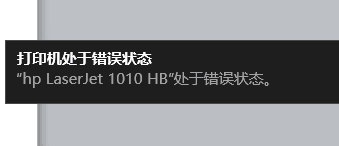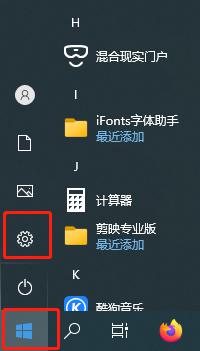打印机老是文档挂起无法打印又删不了 如何解决打印机一直处于挂起状态
打印机老是文档挂起无法打印又删不了,当我们使用打印机时,经常会遇到一些问题,其中之一就是打印机文档挂起无法打印又删不了的困扰,这种情况下,我们常常感到无助和困惑。不用担心我们可以采取一些简单的方法来解决打印机一直处于挂起状态的问题。在本文中我们将介绍一些解决方法,帮助您轻松应对打印机挂起的困扰。
具体步骤:
1.首先在电脑下方菜单任务栏找到打印事项打开打印机任务栏,查看文档是否被挂起。
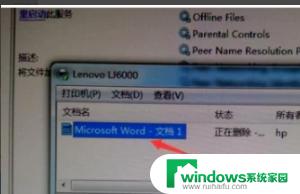
2.
如果文档被挂起,在电脑上打开控制面板,进入。
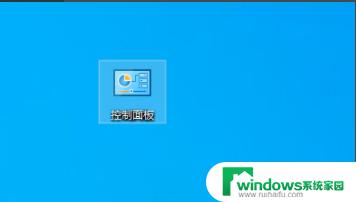
3.在控制面板界面,找到硬件和声音下的查看设备和打印机。
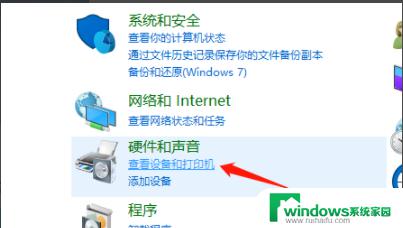
4.如果发现打印机有一个感叹符号说明连接出错了,右键删除。

5.然后打印机测试页。如果测试页可以打印,说明打印机基本是正常的。打印机一个文档文件被挂起的原因则可能是操作问题。如果连测试页也不能打印,说明打印机驱动有问题,或者是打印机硬件损坏所引起。
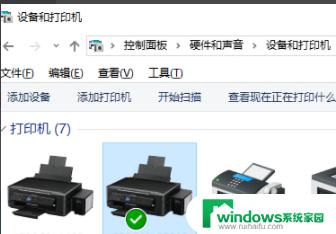
6.检查打印机面板指示灯是否异常,如果有异常闪烁:检查打印机内是否有卡纸。如有卡住纸张或纸片,取出再试。
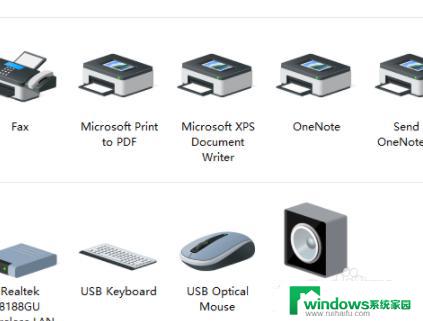
以上就是解决打印机文档挂起无法打印,也无法删除的全部内容,若您遇到此类问题,可以尝试使用小编提供的方法解决,希望这对您有所帮助。